Impossibile creare l’unità di rete mappata [correzione errore]
![Impossibile creare l’unità di rete mappata [correzione errore]](https://cdn.thewindowsclub.blog/wp-content/uploads/2023/06/the-mapped-network-drive-could-not-be-created-1-640x375.webp)
A volte, quando provi a mappare un’unità di rete , Windows non te lo consente. È possibile che venga visualizzato un messaggio di errore che indica Impossibile creare l’unità di rete mappata.
Se stai tentando di mappare un’unità di rete sul tuo computer Windows ma non ci riesci, potrebbero esserci alcune ragioni alla base di questo problema. In questo articolo, discuteremo alcuni di questi motivi e come risolverli.
Perché la mia unità di rete non viene mappata?
Un’unità di rete è una cartella del computer a cui è possibile accedere, modificare e salvare i file come se fosse un disco rigido locale. Il modo in cui funziona è utilizzando il protocollo SMB . Questi sono gli stessi protocolli utilizzati da Windows per condividere le risorse attraverso una rete.
Se il tuo computer può vedere un altro computer sulla rete, dovresti essere in grado di utilizzare un’unità di rete per accedere ai suoi file.
Tuttavia, se non hai fortuna a far funzionare le cose, ecco alcuni motivi alla base di questo problema:
- L’unità di rete non è disponibile : se l’ unità di rete della mappa non è presente , non verrà visualizzata nell’elenco dei percorsi di rete.
- Non hai abilitato il protocollo SMB2 sul tuo PC : SMB2 è il protocollo utilizzato dalle versioni moderne di Windows per connettersi alle unità di rete tramite reti Ethernet o Wi-Fi. Se utilizzi una versione precedente di Windows, potrebbe non supportare SMB2.
- Il percorso della cartella non è corretto o non esiste sul server : se il percorso non è corretto o è stato eliminato, non è possibile mappare un’unità.
- Autorizzazioni insufficienti : è possibile che l’account utente con cui si effettua l’accesso non disponga di autorizzazioni sufficienti per accedere al percorso della cartella che si desidera mappare come unità di rete.
- Stai utilizzando una versione precedente di Windows : questo può accadere se hai aggiornato il sistema operativo del tuo computer o hai reinstallato Windows e non hai installato nuovi aggiornamenti.
- L’unità di rete è già mappata : se in precedenza avevi mappato l’unità di rete, non sarai in grado di crearne una nuova.
- Problemi di connessione : è possibile che la tua rete stia riscontrando problemi come cadute di connessione , tempi di risposta lenti , ecc. Ciò può causare problemi con la mappatura delle unità.
Come si risolve l’impossibilità di creare l’unità di rete mappata?
Questo è un problema comune a molti utenti e sono disponibili diverse soluzioni alternative, ad esempio:
- Assicurati che il tuo computer sia connesso a Internet.
- Verificare con l’amministratore o il reparto IT per assicurarsi di disporre di autorizzazioni sufficienti per mappare questa cartella o file.
- Assicurati che il tuo computer e il tuo server siano connessi alla stessa rete.
- Disabilita e abilita nuovamente l’unità di rete mappata.
- Assicurati di aver digitato il percorso corretto e ricontrolla per assicurarti che sia scritto correttamente.
- Eseguire gli aggiornamenti di Windows .
- Assicurati che nessun software firewall stia bloccando l’accesso dal tuo PC e/o da altri PC sulla tua rete.
- Prova a creare un nuovo profilo utente con privilegi di amministratore e accedi con esso.
1. Abilitare il protocollo SMB
- Premi il Windows tasto, digita Pannello di controllo nella barra di ricerca e fai clic su Apri.
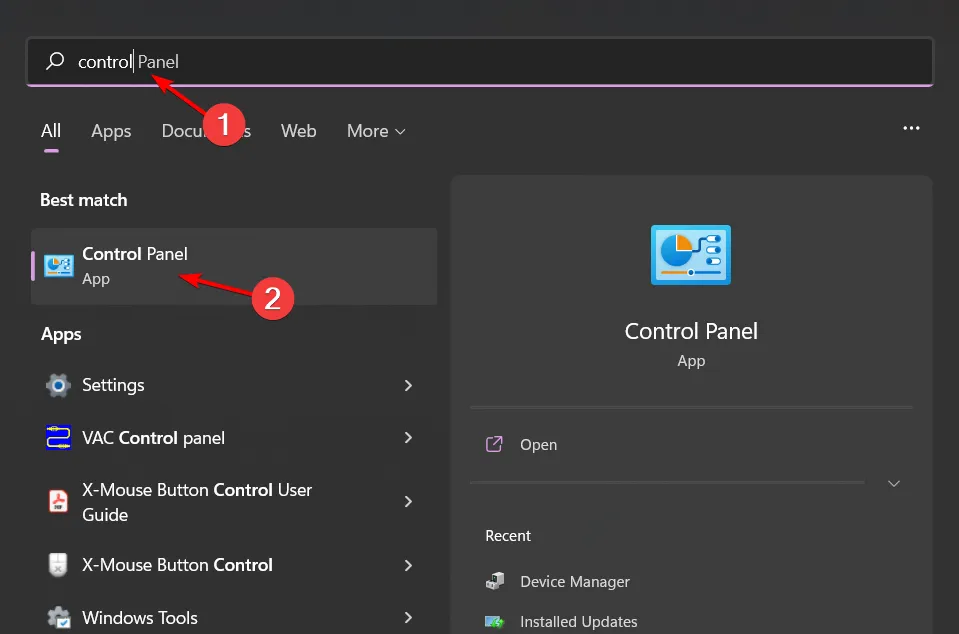
- Fare clic su Programmi .
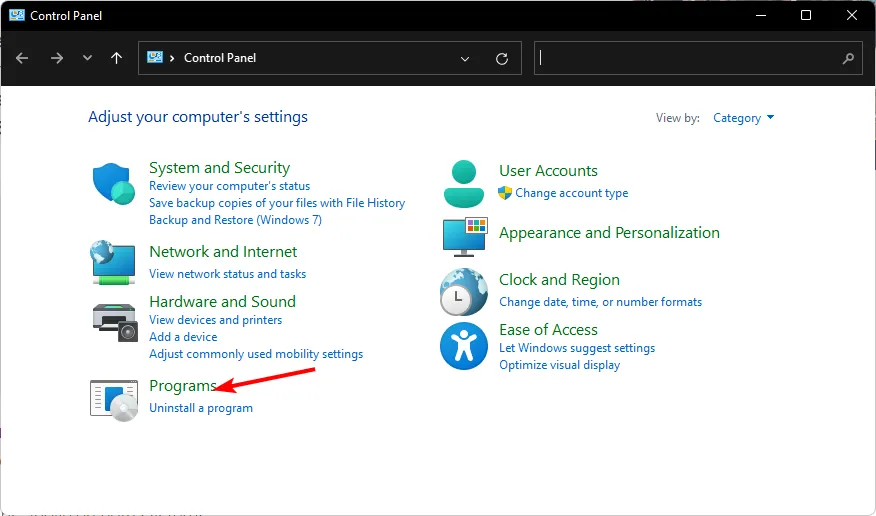
- Seleziona Attiva o disattiva le funzionalità di Windows in Programmi e funzionalità .
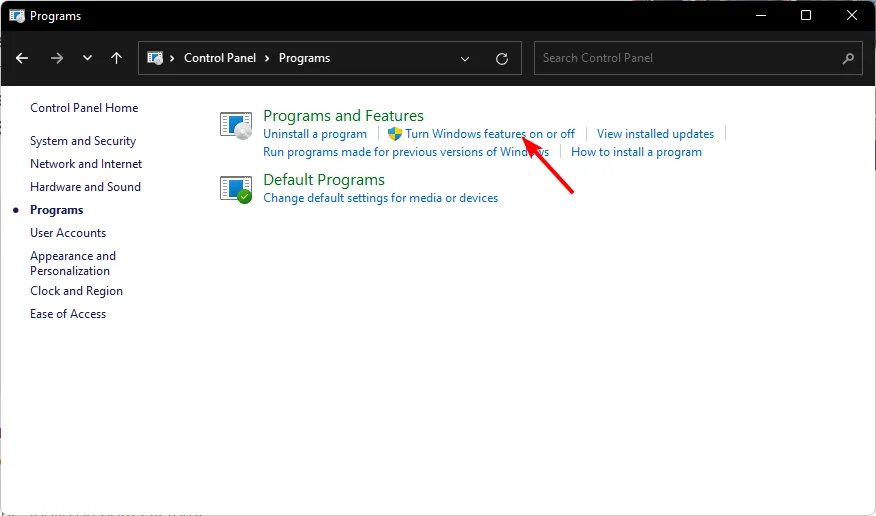
- Trova l’opzione Supporto condivisione file SMB 1.0/CIFS, seleziona le caselle Client e Server, quindi premi OK .
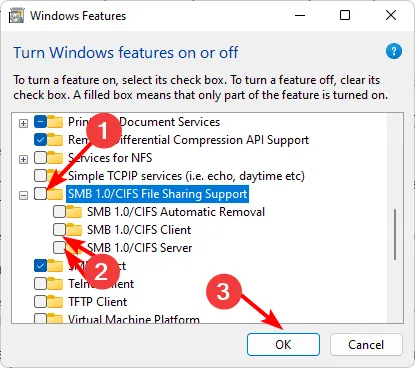
2. Disattivare la condivisione della protezione tramite password
- Fare clic sull’icona del menu Start, digitare Pannello di controllo nella barra di ricerca e fare clic su Apri.
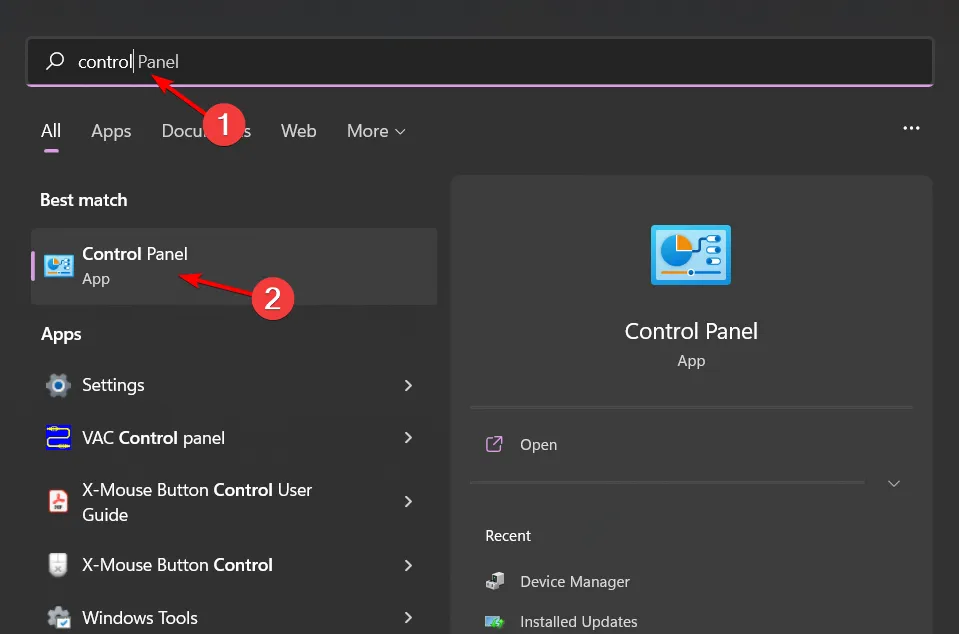
- Seleziona Rete e Internet .
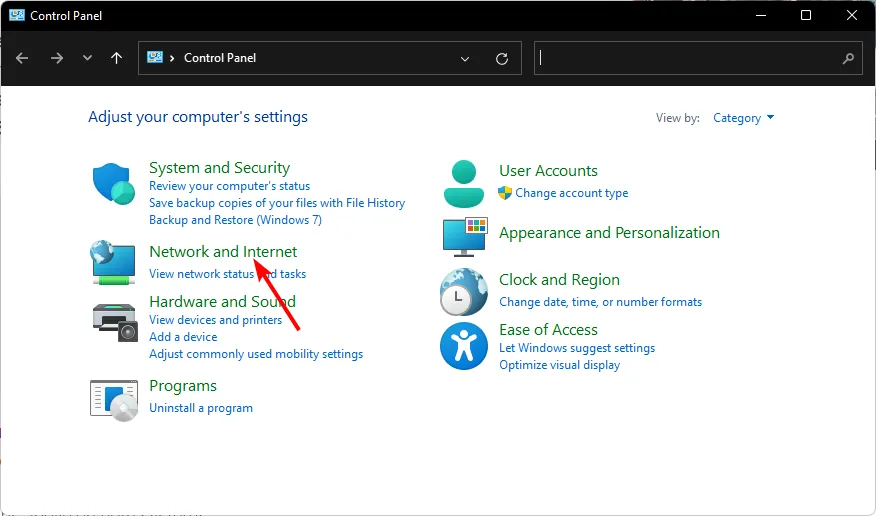
- Fare clic su Centro connessioni di rete e condivisione.

- Seleziona Modifica impostazioni di condivisione avanzate .
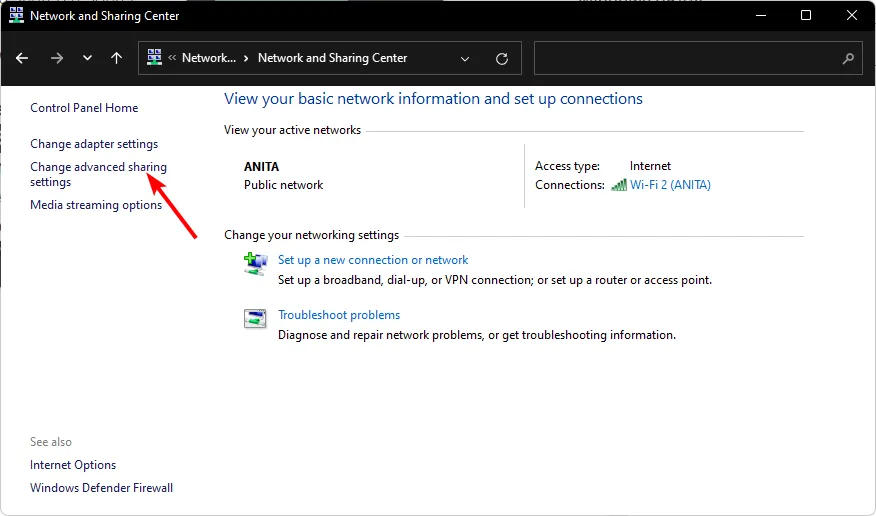
- Scorri verso il basso, espandi Tutte le reti e deseleziona la casella Disattiva condivisione protetta da password in Condivisione protetta da password.
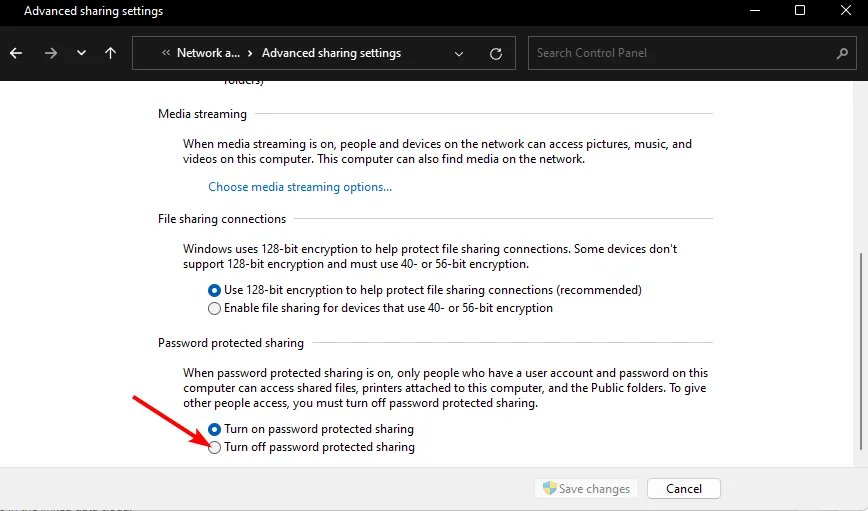
3. Disabilita temporaneamente il tuo antivirus
- Premi l’ icona del menu Start , digita Sicurezza di Windows nella barra di ricerca e fai clic su Apri .

- Fai clic su Firewall e protezione della rete, quindi seleziona Rete pubblica .
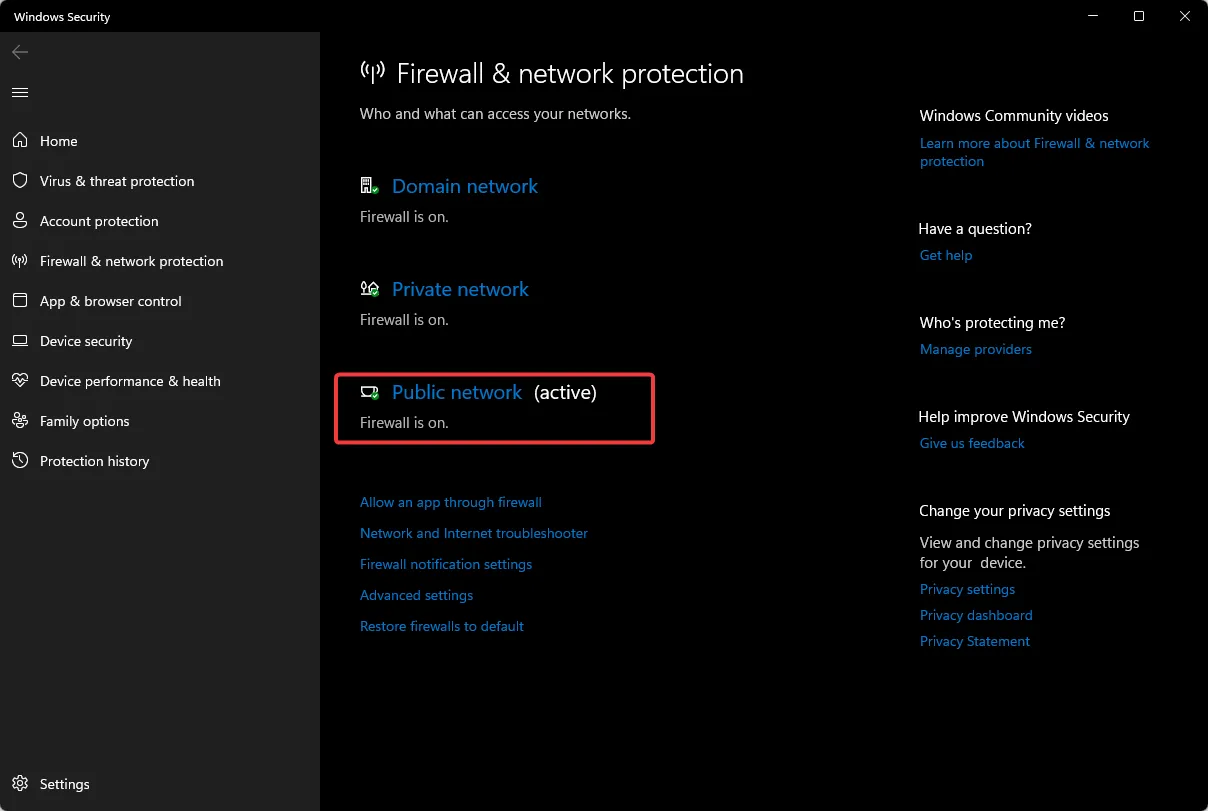
- Individua Microsoft Defender Firewall e disattiva il pulsante.
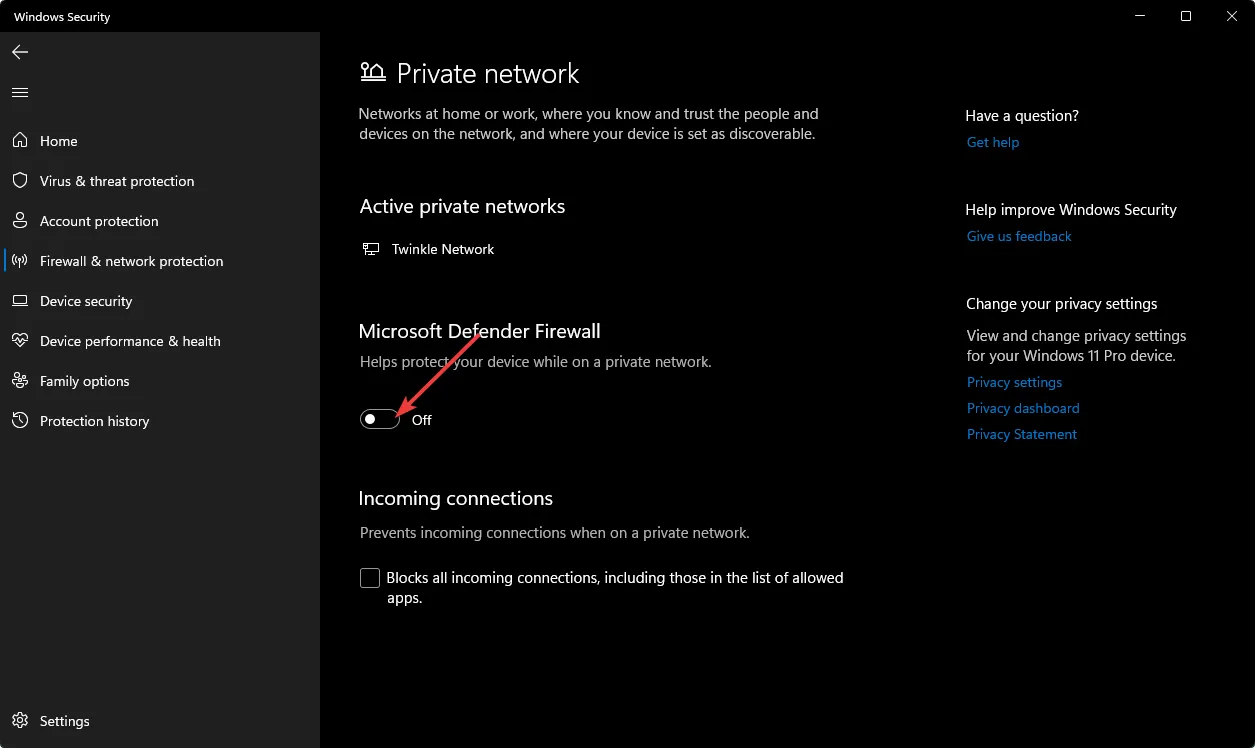
4. Rimuovere le credenziali dell’account Microsoft
- Premi l’ icona di ricerca di Windows , digita Credential Manager nella barra di ricerca, quindi fai clic su Apri .
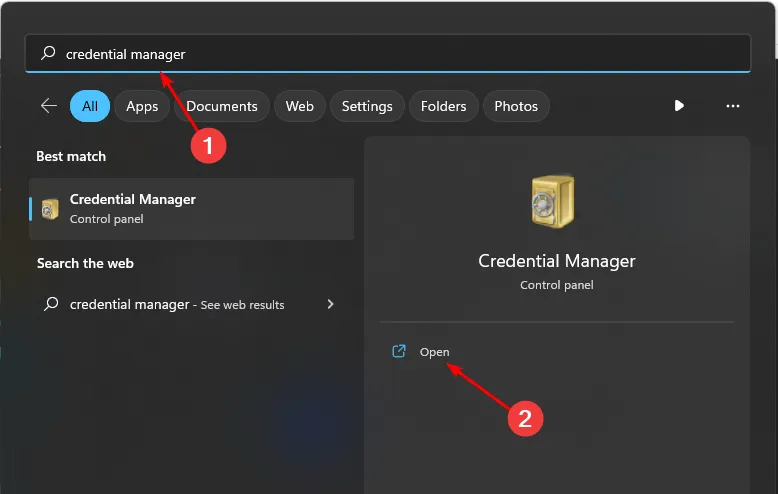
- Fare clic su Credenziali di Windows.
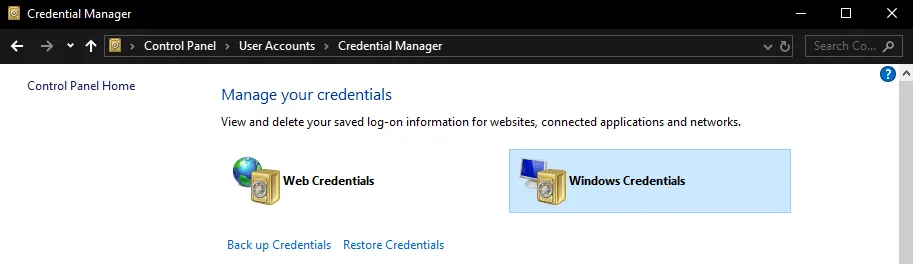
- Selezionare MicrosoftAccount , fare clic su di esso per espandere, quindi premere Rimuovi.

- Riceverai un prompt dei comandi che ti chiederà di confermare se desideri rimuovere le credenziali, quindi fai clic su Sì .
5. Modificare i Criteri di gruppo
- Premi i tasti Windows+ Rper aprire il comando Esegui.
- Digita gpedit.msc nella finestra di dialogo e premi Enter per aprire l’Editor criteri di gruppo.
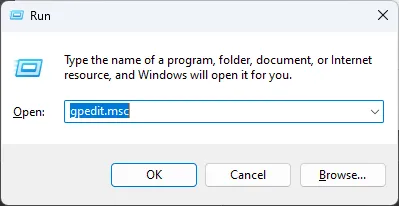
- Passare alla seguente posizione:
Computer Configuration/Administrative Templates/System/Logon - Trova Escludi fornitori di credenziali e fai doppio clic per modificare.

- Nella finestra successiva, seleziona la casella Abilitato, quindi premi Applica e OK per salvare le modifiche.
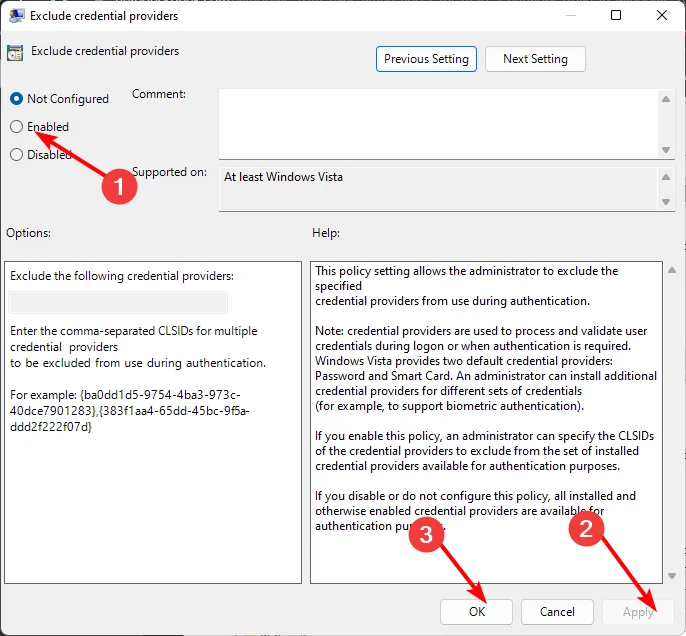
Ci auguriamo che tu abbia trovato utile questo articolo e che ti abbia aiutato a correggere l’errore che non è stato possibile creare l’unità di rete mappata.
Per evitare errori futuri, ti consigliamo di applicare la mappatura delle unità di Criteri di gruppo , che ti farà risparmiare un sacco di lavoro.
Per qualsiasi altro pensiero aggiuntivo, lasciaci un commento in basso.



Lascia un commento